Správce oken FVWM začal jako modifikace TWM již v roce 1993. Po několika letech iterace se objevilo extrémně přizpůsobitelné prostředí, kde lze konfigurovat jakékoli chování, akci nebo událost. Podporuje vlastní vazby kláves, gesta myši, motivy, skriptování a mnoho dalšího.
Zatímco FVWM je použitelný ihned po instalaci, jeho výchozí distribuce poskytuje pouze absolutní minimum konfigurace. Je to skvělý základ pro spuštění vlastního desktopového prostředí, ale pokud jej chcete používat pouze jako desktop, pak pravděpodobně budete chtít nainstalovat plnou konfiguraci distribuovanou jiným uživatelem. Existuje několik různých distribucí FVWM, včetně FVWM95, která napodobuje Windows 95 (alespoň vzhledem a rozložením). Vyzkoušel jsem FVWM-Crystal, moderně vypadající téma s některými běžnými linuxovými desktopovými konvencemi.
Nainstalujte distribuci FVWM, kterou chcete vyzkoušet, ze softwarového úložiště vaší distribuce Linuxu. Pokud nemůžete najít konkrétní distribuci FVWM, je bezpečné nainstalovat základní balíček FVWM2 a poté přejít na Box-Look.org a stáhnout balíček motivů ručně. Je to trochu více práce tímto způsobem, ale zdaleka ne tolik jako budování vlastního pracovního prostoru od začátku.
Další zdroje pro Linux
- Cheat pro příkazy Linuxu
- Cheat sheet pro pokročilé příkazy systému Linux
- Bezplatný online kurz:Technický přehled RHEL
- Síťový cheat pro Linux
- Cheat sheet SELinux
- Cheat pro běžné příkazy pro Linux
- Co jsou kontejnery systému Linux?
- Naše nejnovější články o Linuxu
Po instalaci se odhlaste z aktuální relace plochy, abyste se mohli přihlásit do FVWM. Ve výchozím nastavení vás váš správce relací (KDM, GDM, LightDM nebo XDM, v závislosti na vašem nastavení) bude nadále přihlašovat na vaši předchozí plochu, takže to musíte před přihlášením přepsat.
Chcete-li tak učinit pomocí GDM:
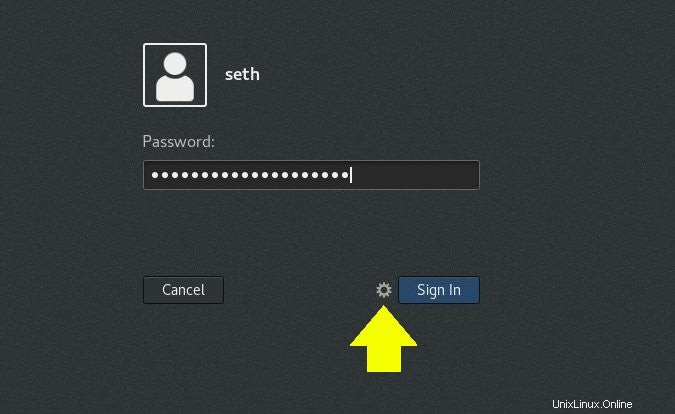
A s SDDM:
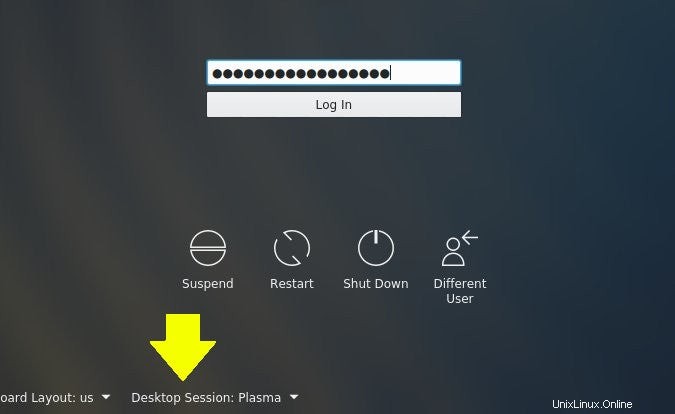
FVWM desktop
Bez ohledu na to, jaké téma a konfiguraci používáte, nabízí FVWM minimálně nabídku, když kliknete levým tlačítkem myši na plochu. Obsah této nabídky se liší v závislosti na tom, co jste nainstalovali. Nabídka v distribuci FVWM-Crystal obsahuje rychlý přístup k běžným předvolbám, jako je rozlišení obrazovky, nastavení tapety, dekorace oken a tak dále.
Stejně jako u všeho ve FVWM lze nabídku upravit tak, aby zahrnovala cokoli, ale FVWM-Crystal upřednostňuje lištu nabídky aplikace. Nabídka aplikací se nachází v levé horní části obrazovky a každá ikona obsahuje nabídku souvisejících spouštěčů aplikací. Například ikona GIMP odhaluje editory obrázků, ikona KDevelop odhaluje integrovaná vývojová prostředí (IDE), ikona GNU odhaluje textové editory a tak dále, v závislosti na tom, co máte na svém systému nainstalované.
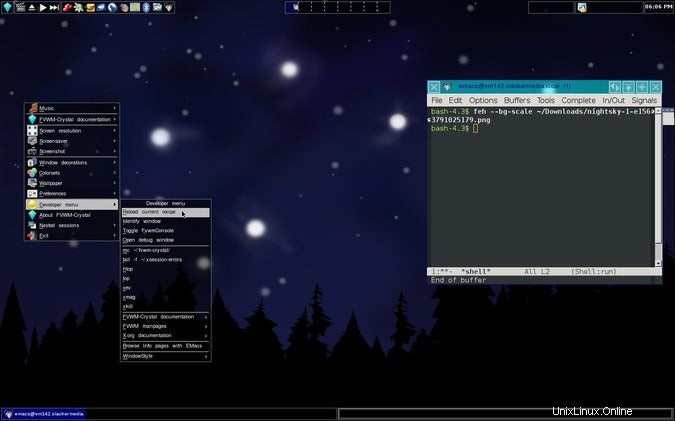
FVWM-Crystal také poskytuje virtuální plochy, hlavní panel, hodiny a lištu aplikací.
Jako pozadí můžete použít tapety dodávané s FVWM-Crystal nebo si nastavit vlastní pomocí feh příkaz (možná jej budete muset nainstalovat z vašeho úložiště). Tento příkaz má několik možností pro nastavení pozadí, včetně --bg-scale chcete-li vyplnit obrazovku zmenšenou verzí vaší tapety, --bg-fill k vyplnění obrazovky bez úpravy velikosti obrazu atd.
$ feh --bg-scale ~/Pictures/wallpapers/mybackground.jpgVětšina konfiguračních souborů je obsažena v $HOME/.fvwm-crystal , s některými výchozími nastaveními pro celý systém umístěnými v /usr/share/fvwm-crystal .
Udělejte to sami
FVWM je platforma pro vytváření desktopů stejně jako správce oken. Nedělá za vás nic a očekává, že nakonfigurujete cokoli – a možná všechno.
Pokud hledáte lehký, rychlý a jednoduchý správce oken, FVWM se kvalifikuje. Ale pokud hledáte něco, do čeho byste se mohli kopat, prozkoumávat a hackovat, pak je FVWM nutností.